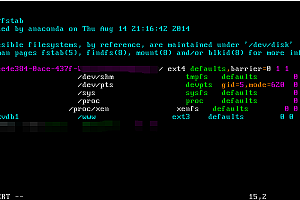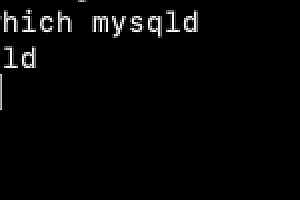适用系统:Linux(Redhat , CentOS,Debian,Ubuntu)
* Linux的云服务器数据盘未做分区和格式化,可以根据以下步骤进行分区以及格式化操作。
下面的操作将会把数据盘划分为一个分区来使用。
1、查看数据盘
在没有分区和格式化数据盘之前,使用 “df –h”命令,是无法看到数据盘的,可以使用“fdisk -l”命令查看。如下图:
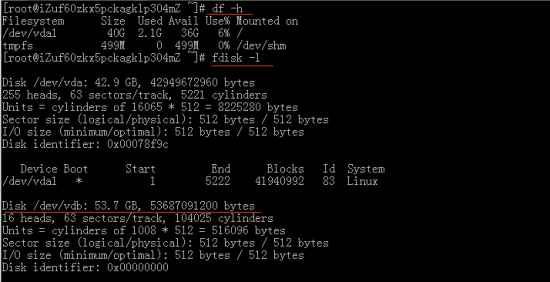
友情提示:若您执行fdisk -l命令,发现没有 /dev/vdb 标明您的云服务无数据盘,那么您无需进行挂载,此时该教程对您不适用
2、 对数据盘进行分区(看下面图片分区)
ps:执行“fdisk -S 56 /dev/vdb”命令,对数据盘进行分区;
根据提示,依次输入“n”,“p”“1”,两次回车,“wq”,分区就开始了,很快就会完成。
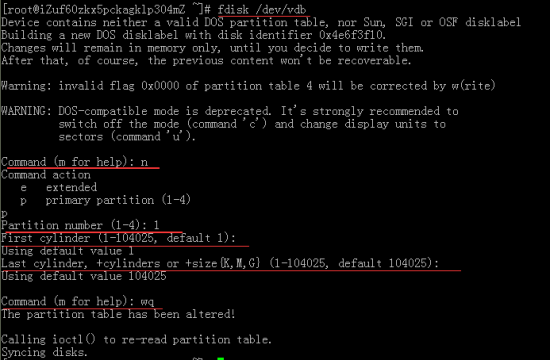
3、 查看新的分区
使用“fdisk -l”命令可以看到,新的分区vdb1已经建立完成了。
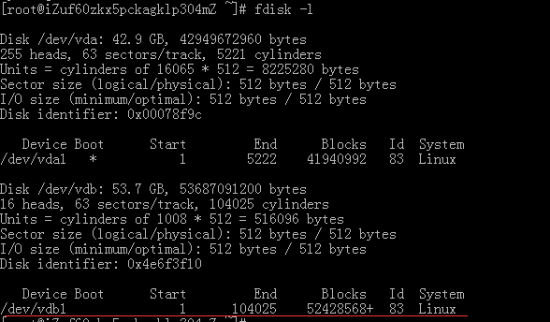
4、格式化新分区
使用“mkfs.ext4 /dev/vdb1”命令对新分区进行格式化,格式化的时间根据硬盘大小有所不同。
(也可自主决定选用其它文件格式,如ext3等)
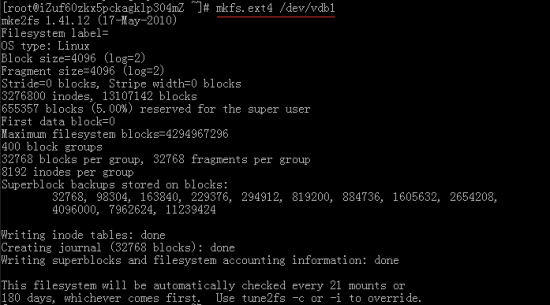
5、添加分区信息
使用“echo '/dev/vdb1 /mnt ext4 defaults 0 0' >> /etc/fstab”(不含引号)命令写入新分区信息。
然后使用“cat /etc/fstab”命令查看,出现以下信息就表示写入成功。
然后使用“cat /etc/fstab”命令查看,出现以下信息就表示写入成功。
注:ubuntu12.04不支持barrier,所以正确写法是:echo '/dev/vdb1 /mnt ext4 barrier=0 0 0' >> /etc/fstab
* 如果需要把数据盘单独挂载到某个文件夹,比如单独用来存放网页,可以修改以上命令中的/mnt部分
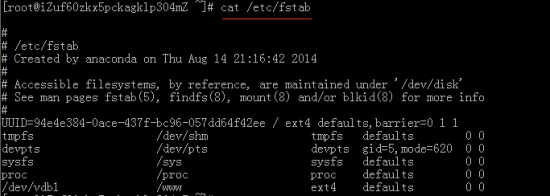
6、查看新分区
用“df -h”命令查看,出现以下信息就说明挂载成功,可以开始使用新的分区了。注:先要转移再挂载新分区

END
如本资源侵犯了您的权益,请联系投诉邮箱admin@wmphp.com进行举报!我们将在收到邮件的1个小时内处理完毕。
本站仅为平台,发布的资源均为用户投稿或转载!所有资源仅供参考学习使用,请在下载后的24小时内删除,禁止商用!
Wmphp.com(完美源码)助力正版,如您有自己的原创产品,可以联系客服投稿,代理出售!
Wmphp.com(完美源码)客服QQ:136882447
Wmphp.com(完美源码)商务电话(仅对企业客户/个人用户):15120086569 (微信同步)
请注意:本站不提供任何免费的技术咨询服务,为了节约时间,下载前 请确认自己会技术
完美源码 » Linux wdcp的格式化和挂载数据盘
完美源码 » Linux wdcp的格式化和挂载数据盘